Se on helppo asentaa, ja se toimii erittäin hyvin puhelimesi ohjausominaisuuksien ansiosta, joten ulkoista näppäimistöä tai hiirtä ei tarvita. Näin voit käyttää työpöytätilaa Huawei Mate 10 Pro.
Suositellut videot
Mitä tarvitset

Tarvitset Huawei Mate 10 Pron älypuhelin. Jos et ole vielä ostanut, meidän Mate 10 Pro arvostelu kertoo sinulle, miksi sinun todella pitäisi. Tarvitset myös ulkoisen näytön, jossa on vähintään yksi HDMI-portti, ja meillä on oma valintamme parhaat näytöt voit ostaa täältä. Lopuksi tarvitset USB Type-C - HDMI-kaapelin.
Liittyvät
- Kiilamainen MateBook X Pro on Huawein MWC-malliston otsikko
- Yleisiä Samsung Galaxy S10-, S10 Plus- ja S10e -ongelmat ja niiden korjaaminen
- Yleiset OnePlus 7 Pro -ongelmat ja niiden korjaaminen
Kaapeli on tässä tärkeä osa. Huawei ei toimita tai myy sellaista, joten sinun on käännyttävä toisen lähteen puoleen. Meillä oli vaikeuksia löytää sellainen tietokoneiden vähittäismyymälöistä, joten suosittelemme etsimään sellaisen verkosta. Kiinnitä huomiota kaapelin pituuteen. Puhelinta käytetään ohjaamaan työpöytätilaa, joten jos kaapeli on liian lyhyt, sinulla ei välttämättä ole tarvitsemaasi liikkumisvapautta. Valitsimme tämän, joka on alle 20 dollaria ja on 1,8 metriä pitkä. Se toimi meille täydellisesti, mutta on myös muita vaihtoehtoja.
Päästä alkuun
Sinulla on puhelin, kaapeli ja näyttö, joten nyt on aika ottaa työpöytätila käyttöön. Näin helppoa se on. Varmista vain, että puhelimessasi on riittävästi akkuvirtaa, sillä Easy Projection -tilan lataaminen ja käyttö ei ole mahdollista samanaikaisesti.
Ota USB Type-C – HDMI-kaapeli ja liitä se näytön ylimääräiseen HDMI-porttiin, jolloin USB Type-C -pää pysyy vapaana ja helposti käytettävissä. Sinun ei tarvitse tehdä mitään puhelimellesi tai näytölle juuri vielä.
1 / 3
Liitä USB Type-C -kaapeli Huawei Mate 10 Prohon. Sinun pitäisi tuntea sen värisevän. Jos käytät Easy Projection -ohjelmaa ensimmäistä kertaa, näkyviin tulee sarja näyttöjä, jotka ohjaavat sinua sen toiminnassa. Jos unohdat ne, voit katsoa ne alta:
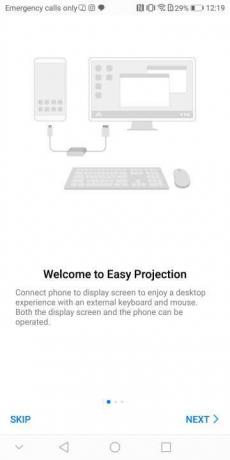
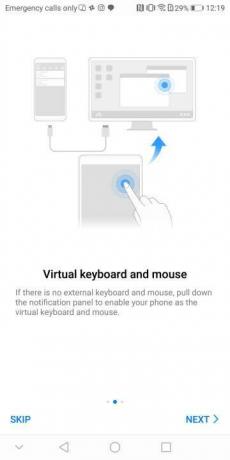
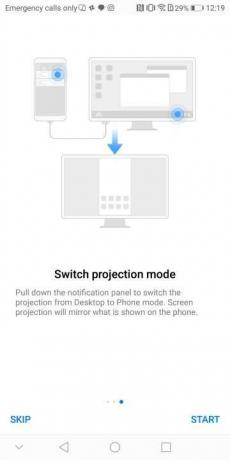
Vedä puhelimen ilmoitusalue alas ja etsi ilmoitus: "Vaihda työpöytätilaan koskettamalla" ja napauta sitä. Vaihda tarvittaessa näytön lähdettä. Näet joko puhelimen näytön uudelleen tai EMUI-työpöydän. Jos puhelimesi näyttö näkyy näytössä, napauta ilmoitushälytystä uudelleen puhelimessasi. Palaa puhelimen näyttöön napauttamalla ilmoitusta, jossa lukee "Vaihda puhelintilaan koskettamalla".
1 / 2
Aktivoi seuraavaksi puhelimen virtuaalinen kosketuslevy palaamalla ilmoitusalueelle ja napauttamalla hälytystä sanomalla: "Virtuaalinen näppäimistö ja hiiri." Tämä muuttaa puhelimen näytön kosketuslevyksi näytön ohjaamiseksi osoitin. Kun valitset tekstiä vaativan alueen, puhelimen näyttöön tulee näppäimistö, jonka yläpuolella on pieni kosketuslevyalue.
Kuinka käyttää työpöytätilan säätimiä

Andy Boxall/Digital Trends
Huawei-puhelimesi näytöstä tulee virtuaalinen näppäimistö ja hiiri. Siirrä näytössä olevaa osoitinta liu'uttamalla yhtä sormea näytön ympäri. Napauta kerran hiiren vasemmalla napsautuksella ja kaksoisnapauta valitaksesi tekstiä tai siirtääksesi ikkunoita ympäri ruutua. Kahden sormen napautus toimii kuin hiiren oikea napsautus, ja lopuksi liu'uttamalla kahta sormea ylös ja alas näytöllä selaa verkkosivuja ja sovelluksia.
Mitä voit tehdä?
Se, kuinka paljon arvoa saat työpöytätilasta, riippuu odotuksistasi. Työpöydällä on pikakuvakkeet Chromeen, sähköpostiin, puhelimeesi tallennettuihin videoihin ja galleriaan. Kaikki nämä ovat helppokäyttöisiä ja tarjoavat alkuperäisen tunteen kokemuksia. Netin selaaminen ja kuvien katseleminen puhelimella on hienoa.
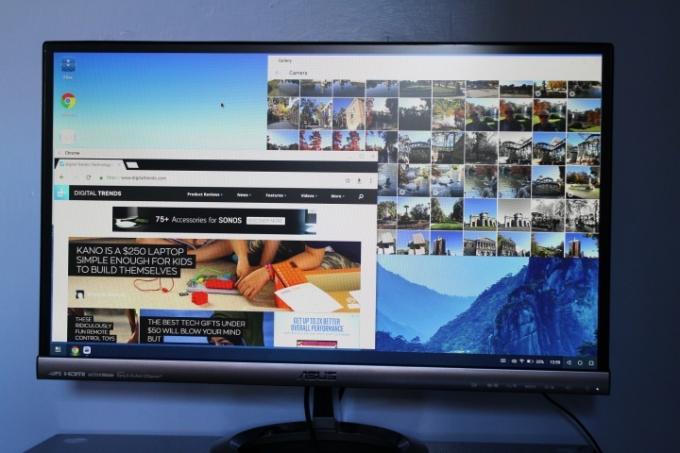
Andy Boxall/Digital Trends
Katso alas näytön oikeasta alakulmasta nähdäksesi puhelimen yhteyden tilan, akun prosenttiosuuden ja tavallisen Android navigointinäppäimet. Vasemmassa alakulmassa näkyvät pikakuvakkeet sovellusten avaamiseksi valikkonäppäimen rinnalla. Napauta tätä löytääksesi kaikki sovellukset, jotka sopivat käytettäväksi työpöytätilassa.
Etsi kansio nimeltä Kolmannen osapuolen sovellukset. Avaa napauttamalla sitä kerran. Huawei varoittaa, että jotkin sovellukset eivät toimi oikein Easy Projectionissa, ja se on oikein. Jos toivot pelaavasi pelejä, tulet pettymään, sillä ei ole helppoa tapaa käyttää sovelluksia kosketusnäytön ohjaimilla. Me yritimme Huolimaton kilpailu 3 ja Happy Hop, joista kumpaakaan ei voida toistaa tässä tilassa.
Twitter toimii kuitenkin täydellisesti, samoin kuin viestisovellukset, kuten WhatsApp ja Line, sekä Huawein oma Notepad-sovellus ja Microsoft Word. Ota Wordin koko näyttö ja se on aivan kuin käyttäisit Wordia tietokoneella, vain kirjoitat puhelimen näppäimistöllä. Jos sinulla on Bluetooth-hiiri ja näppäimistö, voit ehkä yhdistää ne puhelimeesi saadaksesi ne toimimaan (vaikka emme ole vielä testaanneet tätä).
Kun olet valmis, irrota kaapeli puhelimestasi. Siinä kaikki, pidä hauskaa tutkiessasi mate 10 Pron työpöytätilaa.
Jos sinulla on a Samsung Galaxy S8 tai a Samsung Galaxy Note 8, voit tehdä jotain vastaavaa, jos ostat DeX-telakointiaseman, ja sinun pitäisi katso arvostelumme nähdäkseen millaista se on.
Toimittajien suositukset
- Huawein Mate 50 Pro on täällä järjettömällä 200-kertaisella zoomilla
- Kuinka käyttää Google Mapsia
- Mikä on lentokonetila? Mitä se tekee ja milloin sitä käytetään
- Palautustilan käyttäminen Android-puhelimen tai -tabletin korjaamiseen
- Wazen käyttö: Yksinkertainen opas
Päivitä elämäntapasiDigital Trends auttaa lukijoita pysymään tekniikan nopeatempoisessa maailmassa uusimpien uutisten, hauskojen tuotearvostelujen, oivaltavien toimitusten ja ainutlaatuisten kurkistusten avulla.




